Theo Pocket-lint, trước tiên bạn cần tải xuống ứng dụng Assistant miễn phí từ App Store của Apple và đăng nhập vào tài khoản Google cá nhân. Hiện tại, trợ lý ảo của Google chỉ mới cung cấp cho thị trường Mỹ và yêu cầu được cấp quyền truy cập vị trí và micro. Sau đó bạn sẽ được đưa đến màn hình trò chuyện và có thể nói những yêu cầu mà bạn muốn.
Nếu cần trợ giúp hoặc biết những gì Assistant có thể làm hãy nói: “What can you do?”. Khi muốn đặt câu hỏi, bạn hãy nhấp vào biểu tượng micro ở cuối màn hình trò chuyện và đặt câu hỏi, hoặc chạm vào biểu tượng bàn phím bên trái biểu tượng micro để hiển thị bàn phím và nhập câu hỏi.
Khởi chạy trợ lý
Sự khác biệt đầu tiên là Siri được tích hợp trong iOS, còn Assistant là một ứng dụng độc lập mà bạn có thể tải xuống. Bạn có thể dễ dàng truy cập Siri bằng cách giữ nút Home của iPhone, còn Assistant cần khởi chạy một ứng dụng riêng biệt, khác với trên Android vốn được tích hợp sẵn.
Một điều khác đáng nói là bạn không thể thay đổi nút Home để nó khởi chạy một trợ lý khác Siri. Đồng thời, khi khởi chạy Assistant trên iPhone, bạn phải đăng nhập vào tài khoản Google. Siri không có bước này vì nó đã lặng lẽ làm việc với Apple ID mà bạn đã sử dụng để đăng nhập vào thiết bị của mình.
Cuộc gọi và nhắn tin
Bạn có thể thực hiện cuộc gọi hoặc gửi tin nhắn trên iPhone với Assistant, nhưng không hoàn toàn chính xác. Khi nói “Call Nam”, Assistant sẽ đưa tên Nam lên và khởi động cuộc gọi điện thoại mà bạn có thể hủy hoặc xác nhận. Nếu nói “Text Nam”, nó sẽ hỏi bạn và khởi chạy ứng dụng tin nhắn hệ thống. Siri có thể gửi tin nhắn mà không cần mở ứng dụng.
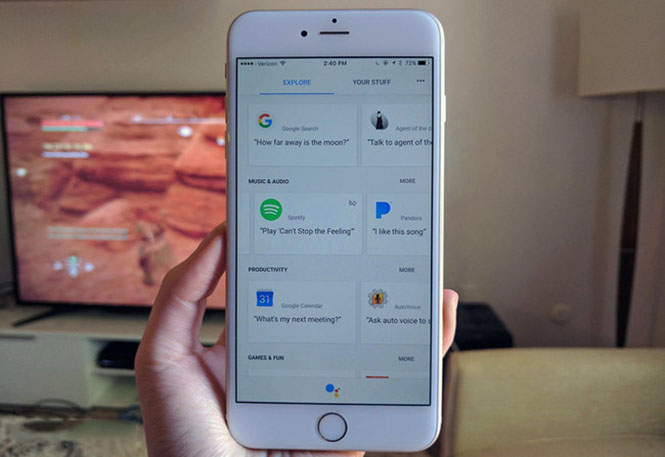
Google Assistant hiển thị các thẻ Explore và Your Stuff trên giao diện chính
|
Bạn có thể phát nhạc bằng Google Assistant, nhưng trải nghiệm này bị lộn xộn. Khi bạn nhờ Assistant phát nhạc, nó sẽ yêu cầu chọn giữa Apple Music và YouTube. Giả sử chọn YouTube và nói “Play AC/DC”. Sau đó nó sẽ khởi chạy ứng dụng YouTube và phát một bài hát ngẫu nhiên từ ban nhạc.
Điều này có nghĩa Assistant cho phép bạn tùy chỉnh ứng dụng phát nhạc, điều mà với Siri, khi yêu cầu phát nhạc nó sẽ luôn phát với Apple Music.
Ứng dụng Google
Assistant hoạt động tốt với các ứng dụng của riêng Google. Bạn có thể gửi email qua Gmail, yêu cầu chỉ đường với Google Maps thay vì Apple Maps… Với Siri, việc soạn email sẽ luôn qua ứng dụng Mail và có thể được thực hiện mà không cần mở ứng dụng, nhưng bạn cũng có thể yêu cầu Siri mở ứng dụng bên thứ ba, bao gồm Google Maps.
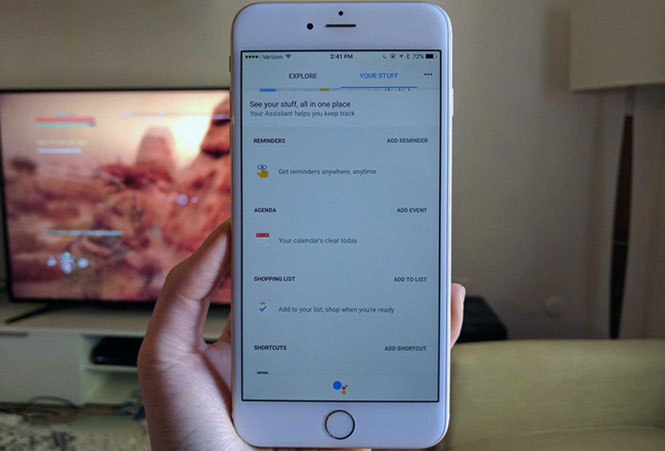
Trợ lý ảo Assistant có thể hoạt động khá tốt với các ứng dụng Google
|
Không giống Siri, Assistant cho phép bạn thiết lập các phím tắt nhanh (dưới thẻ Your Stuff) để tuỳ chỉnh trợ lý. Ví dụ, bạn có thể nói “Be right there” để soạn một tin nhắn văn bản cho ai đó để yêu cầu họ ở yên đó chờ bạn.
Hạn chế
iOS cung cấp một số hạn chế dành cho Assistant. Thẻ Your Stuff trong ứng dụng Assistant liệt kê danh sách lời nhắc mà bạn đặt, chương trình làm việc và danh sách mua sắm. Tuy nhiên, Assistant vẫn không thể thiết lập báo thức, khởi động máy ảnh để chụp ảnh, đăng mạng xã hội như Facebook hay Twitter, khởi động ứng dụng như Uber hoặc Lyft…
Bạn không thể khởi chạy ứng dụng bên thứ ba như Whatsapp để gửi một tin nhắn, nhưng Siri có thể làm tất cả điều đó. Assistant có thể thiết lập xử lý nhắc nhở với địa điểm và thời gian, trong khi Siri chỉ có thể đặt những gì bạn yêu cầu trong danh sách Reminders của Apple.
Thẻ Explore
Ứng dụng Assistant của Google cung cấp tab Explore đầy đủ các đề xuất về những gì bạn có thể làm với trợ lý ảo này. Một trong những điểm nhấn trên Assistant là nó cung cấp quyền truy cập vào các trò chơi như Genius để đoán tên bài hát dựa vào một đoạn trích.
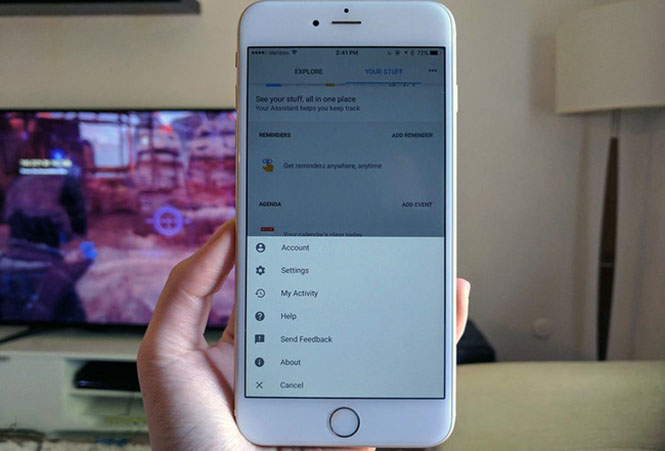
Bạn có thể làm rất nhiều điều với thẻ Explore trên Google Assistant
|
Assistant giúp ghi nhớ ngữ cảnh tốt hơn. Chẳng hạn khi hỏi “Who's the Queen of England” và theo sau là “How old is she?”, Assistant đã trả lời rằng “Elizabeth II” và “5-feet and 4 inches tall”. Trong khi đó, Siri trả lời “I don't know” cho câu hỏi thứ hai. Có vẻ Siri không thể hiểu lệnh thoại tốt như Google.



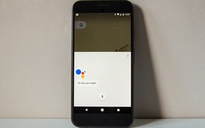

Bình luận (0)